Enklaste procedurer med Pixlr för att ta bort vattenstämplar
Om du är här för att lära dig hur man gör använd Pixlr för att ta bort vattenstämplar från dina bilder, då är du i rätt artikel. Personligen är det irriterande att få en bild med en vattenstämpel på, så det är bättre att ta bort dem. Från början till slutet av det här inlägget kommer du att lära dig många saker, inte bara genom att använda Pixlr-applikationen utan också använda utmärkta alternativ för att eliminera vattenstämplarna från dina foton. Så om du är här för att få ditt problem att lösa kan du fortsätta läsa den här artikeln och lära dig några handledningar för att ta bort irriterande vattenstämplar från dina bilder.

Del 1: Ta bort vattenstämplar från foton med Pixlr
Pixlr är ett redigeringsverktyg som du kan använda för att förbättra dina bilder. Det erbjuder också olika mallar för att göra ditt foto vackert och unikt. Bortsett från dessa funktioner, vet du inte att Pixlr kan ta bort vattenstämplar från dina bilder? ja! Du har hört rätt! Pixlr kan omedelbart eliminera alla störande föremål du inte vill ha från ditt foto, inklusive vattenstämplar, klistermärken, emojis, text och mer. Dessutom är denna onlineprogramvara gratis, så du behöver inte ta hänsyn till några betalningar eller prenumerationer. Det är dock inte så lätt att använda Pixlr. Den har många alternativ du kan stöta på och komplicerade procedurer, vilket gör den olämplig för icke-professionella användare. För att använda denna applikation måste du titta på tutorials eller få vägledning från avancerade användare. Dessutom är det en webbaserad programvara, så det är nödvändigt att ha en snabb internetanslutning; annars fungerar det inte bra. Följ denna enkla handledning nedan för att ta bort vattenstämplar med Pixlr.
Steg 1: För att använda Pixlr måste du först besöka webbplatsen för Pixlr. Klicka sedan på Öppna bild för att ladda upp ett foto med en vattenstämpel som du vill ta bort. Du kan också infoga bilden från URL:en.
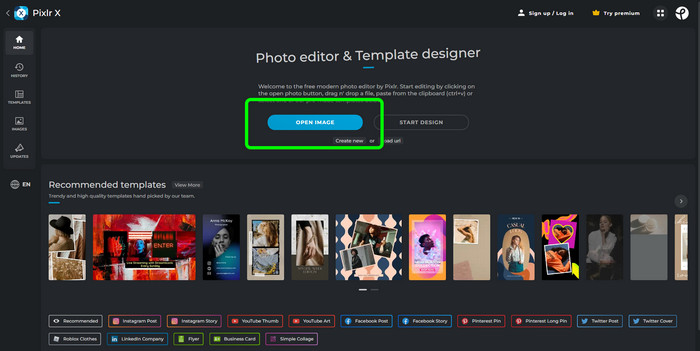
Steg 2: När du har laddat upp önskad bild, välj Retuschera knappen till vänster i gränssnittet. Då kommer verktygen att dyka upp. Välj Klon stämpel verktyg. När du har valt det kan du redan klicka på vattenstämpelområdet med musen för att radera vattenstämplar.
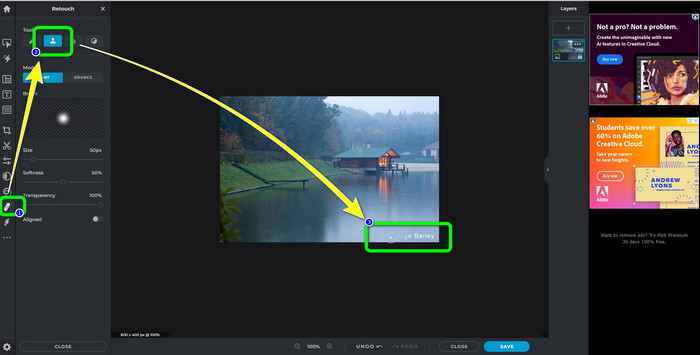
Steg 3: Om du redan har tagit bort alla vattenstämplar som du vill ta bort, klicka på knappen Spara. Sedan spara den till önskad plats.
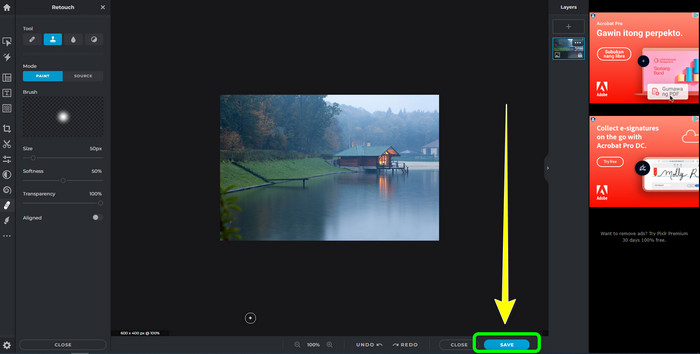
Del 2: Utmärkta Pixlr-alternativ för att radera vattenstämplar från foton
FVC Free Watermark Remover
Som du kan se är det svårt att använda Pixlr, särskilt för nybörjare. Om du vill ha en mer enkel vattenstämpelborttagare är det bästa alternativet vi kan erbjuda dig FVC Free Watermark Remover. Denna onlineprogramvara har enkla metoder och ett gränssnitt som är perfekt för nybörjare. Denna applikation kan enkelt ta bort alla oönskade objekt från dina foton, såsom vattenstämplar, logotyper, datumstämplar, etc. Detta är också 100% gratis, och du kan ta bort flera vattenstämplar från dina foton.
Men vänta, det finns mer. FVC Free Watermark Remover erbjuder dig två sätt att ta bort vattenstämplar. Det första sättet är att använda verktygen för borttagning av vattenmärken. Dessa verktyg är Brush, Lasso och Polygonal. Du kan använda dessa verktyg för att markera och ta bort vattenstämplar från ditt foto. Det andra sättet är att använda beskärningsverktyget. Om vattenstämpelområdet är i kanten av ditt foto behöver du bara beskära dem med musen. Om du vill ha ett exempel på hur du tar bort vattenstämplar med dessa två metoder, följ stegen nedan.
Steg 1: Öppna din webbläsare och besök FVC Free Watermark Remover hemsida. Därefter väljer du Ladda upp bild knappen och ladda upp önskat foto med en vattenstämpel.
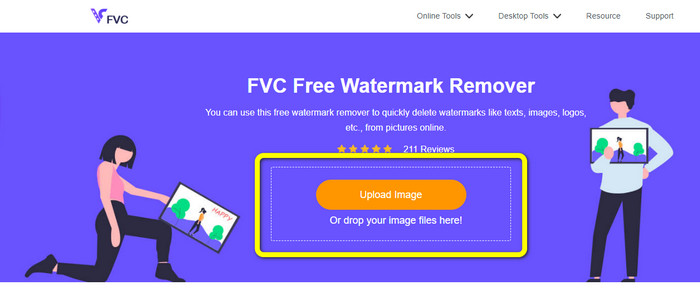
Steg 2: Efter det kan du använda verktyg för borttagning av vattenstämplar som Polygonal, Lasso och Brush. Du kan också använda Eraser-verktyget för att radera överflödiga högdagrar. Du kan också använda förstoringsverktyget under ditt foto för att zooma in och ut för att se de små vattenstämplarna.
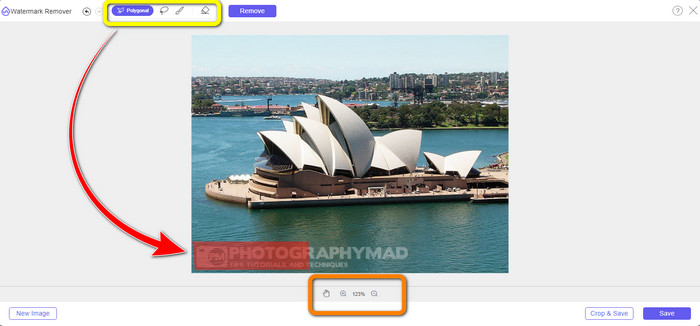
Steg 3: I den här delen, när du är klar med att markera alla vattenstämplar från ditt foto, kan du redan ta bort dem genom att klicka på Avlägsna knapp. Vänta sedan på borttagningsprocessen.
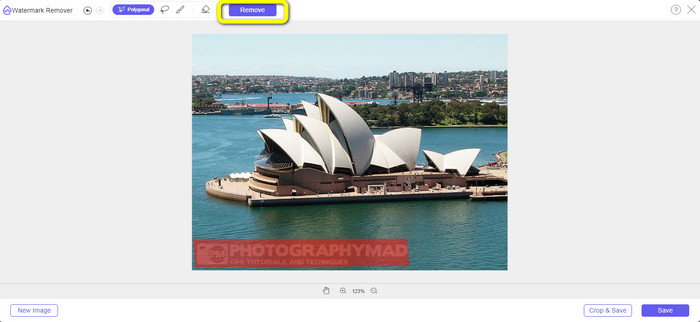
Steg 4: Nu kan vi redan gå vidare till det sista steget. När du har raderat alla vattenstämplar från ditt foto klickar du på Spara knappen för att ladda ner din slutliga utdata.
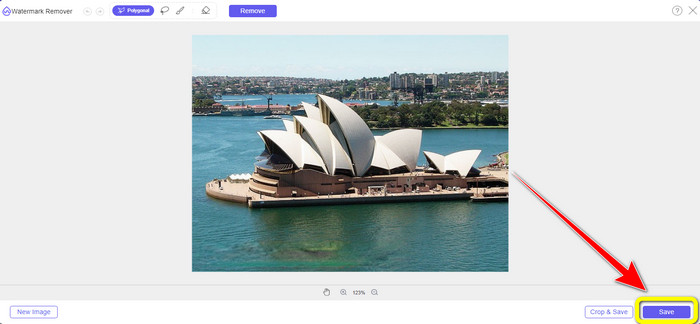
Steg 5: Ett annat sätt att ta bort vattenstämpeln är att använda beskärningsverktyget. Välj Beskär och spara knappen efter att du har infogat bildfilen.
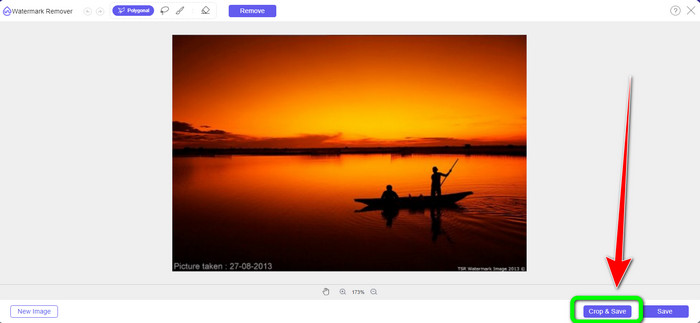
Steg 6: I det här steget kan du redan beskära ditt foto för att eliminera vattenstämplar genom att flytta musen samtidigt som du klickar på kanten av fotot. Som du kan se i den gula rutan kan du hitta många alternativ för hur du vill beskära ditt foto. På den röda rutan kan du skala upp eller ned bilden.
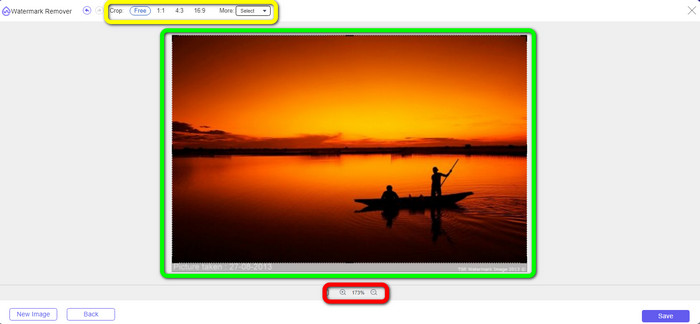
Steg 7: För det sista steget, när du är klar med att beskära ditt foto, klicka på Spara knappen för att spara filen. Sedan kan du öppna den för att se fotot utan vattenstämpel.
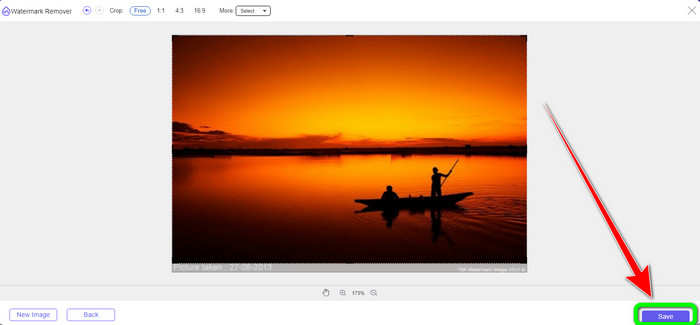
Watermark Remover.io
Ett annat enklare sätt att ta bort en vattenstämpel från ett foto är att använda Watermark Remover.io. Denna onlineapplikation är mycket enklare än Pixlr. Den har ett enkelt gränssnitt och grundläggande steg, även en ny användare kan använda detta enkelt. Det kan också ta bort flera vattenstämplar samtidigt. Det bästa här är att den stöder flerfärgad, vilket innebär att även om vattenstämplarna har en annan färg, kan den fortfarande ta bort dem direkt.
Men tyvärr har Watermark Remover.io begränsade funktioner. På en månad är den maximala bilden du kan ladda upp endast 50 bilder. Dessutom kan den bara erbjuda 25 GB lagringsutrymme, vilket inte räcker. Om du vill att denna applikation ska fungera bra måste du också ha en snabb internetanslutning.
Följ stegen nedan för att ta bort vattenstämplar från ditt foto.
Steg 1: Besök Watermark Remover.io webbplats med din webbläsare. Klicka sedan på knappen Ladda upp bild. Det kommer automatiskt att ta bort vattenstämplarna från ditt foto, så vänta på processen.
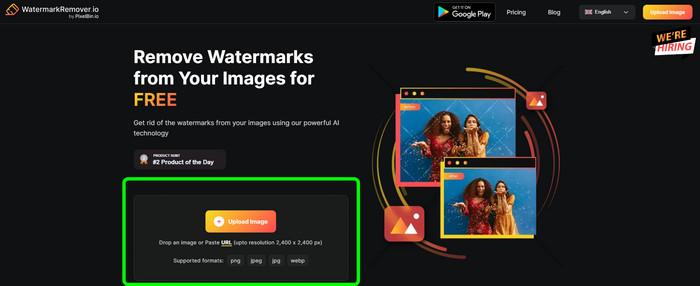
Steg 2: Om vattenstämplarna från ditt foto redan är borta, klicka på Ladda ner bild för att spara den på din dator. Du kan använda detta verktyg för att ta bort Alamy vattenstämplar från foton.
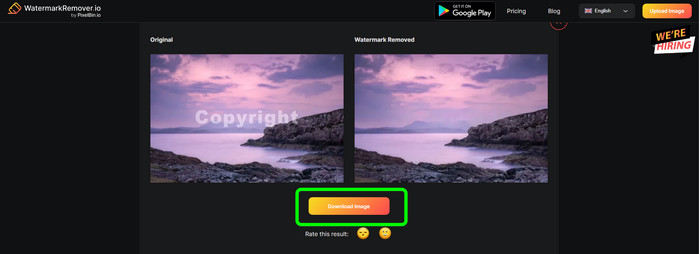
Del 3: Vanliga frågor om att ta bort vattenstämplar med Pixlr
1. Vilken är den bästa gratis vattenstämpelborttagaren?
Den bästa vattenstämpelborttagaren du kan använda gratis är FVC Free Watermark Remover. Denna applikation kan eliminera alla irriterande föremål från ditt foto utan att betala ett öre.
2. Hur lägger jag till en vattenstämpel i Pixlr?
Du måste logga in på ditt Pixlr-konto. Gå sedan till "Pixlr Editor" och starta den. Klicka sedan på "Skapa ny bild." Då kan du redan skapa en vattenstämpel på ditt foto och ställa in höjden och bredden på ditt foto.
3. Är Pixlr ett juridiskt verktyg?
Defenitivt Ja! Pixlr är en legitim applikation. Alla dess funktioner är tillåtna och auktoriserade att använda. Så du kan använda denna onlineapplikation utan att oroa dig.
Slutsats
Det är verkligen tillfredsställande att se ett foto utan vattenstämplar, eller hur? Detta är den bästa anledningen till att den här artikeln visar dig hur duse Pixlr för att ta bort en vattenstämpel. Vi introducerade dig också för andra onlineverktyg som du kan använda som har enklare sätt. Men om du vill ha hjälpsam och praktisk programvara kan du använda FVC Free Watermark Remover.



 Video Converter Ultimate
Video Converter Ultimate Skärminspelare
Skärminspelare



